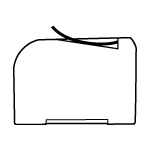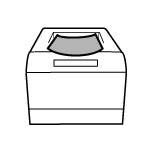Menú [Opciones]
Las siguientes funciones están disponibles en el menú [Opciones] de Statusmonitor.
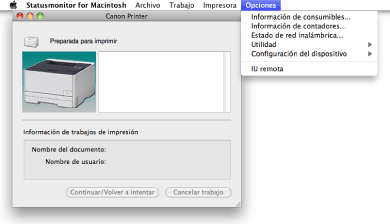
[Información de consumibles]
Puede comprobar el estado de los consumibles.
[Información de contadores]
Muestra el número total de páginas impresas, etc.
[Estado de red inalámbrica]
Permite comprobar el estado de la conexión LAN inalámbrica (fuerza de la señal).
[Utilidad]
Permite limpiar el rodillo de fijación, ajustar la posición de impresión, etc.
[Calibración] | Permite realizar la calibración de la impresora de forma manual. Realice la calibración cuando los colores hayan cambiado y los datos no se impriman en los colores correctos (colores especificados). |
[Corrección de falta de correspondencia del color] | Si se produce una alteración del color, esta opción permite corregirla ajustando las posiciones de inicio de impresión de cada color. |
[Limpiando]/[Limpiando 1] | Si el anverso o el reverso del papel impreso presenta borrones, limpie el rodillo de fijación de la impresora. |
[Limpiando 2] | Si la correa de transferencia está sucia, podría deteriorarse la calidad de impresión. En ese caso, limpie la correa de transferencia. |
[Impresión de página de configuración] | Imprime el estado de la impresora actual, como los ajustes de [Configuración del dispositivo] en el menú [Opciones]. |
[Imprimir ajuste de posición de impresión] | Puede imprimir una hoja de verificación de posición de impresión ("Imprimir ajuste de posición de impresión") y marcar la posición de impresión. |
[Lista de datos de usuario] | Imprime el estado de la impresora actual, como los ajustes de [Configuración del dispositivo] en el menú [Opciones]. |
[Lista de fuentes PCL] | Puede imprimir una lista para comprobar las fuentes disponibles en el modo PCL. |
[Entrar/cancelar modo de actualización del firmware] | Entra en el modo de actualización de firmware, o lo cancela. |
[Configuración del dispositivo]
Permite especificar la configuración de la impresora o tomar medidas para solucionar problemas.
[Cambiar método de alimentación del papel] | Cuando imprime en papel preimpreso, debe cambiar la orientación del papel para cargarlo cada vez que imprima a una cara o doble cara. Sin embargo, si [Cambiar método de alimentación del papel] está ajustado en [Prioridad de cara de impresión], la orientación que utiliza para cargar papel preimpreso para imprimir a doble cara también se puede utilizar para imprimir a una cara. | ||||
[Acción cuando el tamaño del papel no coincide con la configuración] | Establezca si se continúa o no con la impresión cuando se selecciona un tamaño de papel distinto del tamaño cargado en la fuente de papel. También puede configurar el equipo para que no continúe con la impresión y muestre un mensaje de alerta. | ||||
[Configuración de origen del papel] | Puede realizar operaciones como registrar el tamaño y el tipo de papel que se ha cargado en el casete. Cuando se utiliza un papel grueso con una superficie rugosa, es posible que el tóner no se transfiera lo suficiente, por lo que se producen impresiones borrosas. Si esto sucede, se puede mejorar el problema seleccionando la casilla de verificación [Usar papel rugoso]. | ||||
[Configuración de bandeja multiuso] | Puede especificar si desea dar prioridad a la alimentación de papel desde la bandeja multiusos cuando [Origen del papel] en el panel [Origen del papel] del controlador de impresora está ajustado en [Auto] (selección automática de la fuente de papel). | ||||
[Ajuste de posición de impresión] | Puede ajustar la posición de impresión si está inclinada. | ||||
[Configuración de la clave para cancelar trabajo] | Puede especificar si desea permitir el uso de la clave para cancelar trabajos de la impresora. | ||||
[Configuración para inhabilitar la clave de Wi-Fi] | Puede especificar si desea desactivar la clave de Wi-Fi de la impresora. | ||||
[Configuración de reposo] | Puede especificar si desea utilizar el modo de reposo y el tiempo que debe transcurrir hasta que la impresora entre en modo de reposo. | ||||
[Configuración de apagado automático] | Puede especificar si desea utilizar el apagado automático y la hora para cambiar al apagado automático. | ||||
[Configuración de ajuste de calidad de imagen] | Puede especificar si el ajuste de calidad de imagen debe realizarse a la hora especificada o inmediatamente después de que se encienda la impresora. | ||||
[Configuración de presentación de advertencias] | [Mostrar aviso de sustitución de cartuchos]: Seleccione si desea que se muestre un mensaje de advertencia que indica que los consumibles están a punto de llegar al final de su vida útil. [Mostrar aviso de sustitución de cartuchos de tóner]: puede especificar si desea que se muestre el mensaje que indica que es necesario sustituir los consumibles. [Mostrar advertencia de fin de vida útil del cartucho de tóner]: seleccione si desea que se muestre un mensaje de advertencia cuando no pueda garantizarse la calidad de impresión porque los consumibles han llegado prácticamente al final de su vida útil, etc. | ||||
[Detalles de presentación de advertencias] | Puede especificar la cantidad de consumibles restante para visualizar el aviso de sustitución de consumibles. | ||||
[Configuración de anulación de tamaño de papel] | Puede especificar si desea imprimir anulando el tamaño del papel si en la impresora no hay papel del tamaño especificado en el controlador de impresora. | ||||
[Configuración de impresión asistida] | Puede especificar ajustes para mejorar problemas en los resultados de impresión. | ||||
[Ejecutar corrección de curvaturas para el papel de impresión] | Los siguientes problemas pueden suceder en función del sistema operativo (especialmente, en un entorno con mucha humedad) al imprimir papel de 60 a 74 g/m2. Aparecen imágenes residuales en áreas no impresas El papel impreso sale curvado El papel impreso se curva como se muestra en alguna de las imágenes siguientes
Si sucede esto, se puede mejorar el problema seleccionando la casilla de verificación correspondiente a esta opción. Si se imprime en papel húmedo, el papel impreso puede curvarse (la cara impresa puede curvarse hacia arriba). Si sucede esto, se puede mejorar el problema seleccionando la casilla de verificación correspondiente a esta opción. | ||||
[Evitar calidad deficiente tras larga inactividad] | Al imprimir después de un largo periodo de tiempo sin utilizar la impresora, o en función del tipo de papel, pueden aparecer rayas (o líneas) laterales finas en las áreas en blanco o de medios tonos del papel impreso. Si sucede esto, se puede mejorar el problema seleccionando la casilla de verificación correspondiente a esta opción. | ||||
[Ejecutar prevención de pegado de sobres al imprimir] | Al imprimir sobres, las solapas pueden pegarse al cuerpo de los sobres en función del tipo de sobres o del entorno operativo (especialmente en un entorno con mucha humedad). Si sucede esto, se puede mejorar el problema seleccionando la casilla de verificación correspondiente a esta opción. | ||||
[Ejecutar reducción de arrugas de sobres al imprimir] | Al imprimir sobres, estos pueden arrugarse en función del tipo de sobres o del entorno operativo (especialmente en un entorno con mucha humedad). Si sucede esto, se puede mejorar el problema seleccionando la casilla de verificación correspondiente a esta opción. | ||||
[Imprimir en modo silencioso] | Especifique si desea imprimir en modo silencioso. Si esta casilla de verificación está seleccionada, puede reducir el ruido de impresión en comparación con cuando no lo está. | ||||
[Reducir manchas de tóner en torno al texto] | En función del tipo de papel (especialmente, papel grueso) o del sistema operativo (especialmente, en un entorno con poca humedad), pueden aparecer manchas de salpicaduras de tóner alrededor del texto o los patrones. Si sucede esto, se puede mejorar el problema seleccionando la casilla de verificación correspondiente a esta opción. | ||||
[Corrección de líneas finas borrosas] | Si aparecen líneas o contornos borrosos en la impresión, puede que cambiar el ajuste para esta opción mejore el problema. | ||||
[Modo de reducción de impresión oscura] | Si las impresiones aparecen grisáceas, puede que cambiar el ajuste para esta opción mejore el problema. Seleccione el modo apropiado para el papel que esté utilizando. | ||||
[Modo de ajuste normal L] | Si se producen atascos de papel cuando imprime a una cara con [Normal L] o [Normal L2] seleccionado, puede que cambiar el ajuste para esta opción mejore el problema. Por lo general, se selecciona [Modo 1] para el ajuste automático, pero puede cambiar el ajuste para que se adapte a su entorno. El efecto de mejora es mayor con [Modo 3] que con [Modo 2]. | ||||
[Seleccionar anchura de línea] | Si los códigos de barras impresos no se pueden leer, puede que cambiar el ajuste para esta opción mejore el problema. | ||||
[Ajuste de impresión especial A] | Si aparecen rayas verticales en la impresión, puede que cambiar el ajuste para esta opción mejore el problema. El efecto de mejora es menor con [Modo 1] y mayor con [Modo 4]. Pruebe el ajuste empezando por [Modo 1]. | ||||
[Usar modo de ajuste normal L, doble cara] | Si se producen atascos de papel cuando imprime a doble cara con el ajuste [Normal L] o [Normal L2] seleccionado, puede que seleccionar la casilla de verificación de esta opción mejore el problema. | ||||
[Usar modo de ajuste de transferencia] | Si en las impresiones las rayas aparecen borrosas, puede que seleccionar la casilla de verificación de esta opción mejore el problema. | ||||
[Eliminar suciedad] | Si el anverso o el reverso del papel impreso presenta borrones, puede que seleccionar la casilla de verificación de esta opción mejore el problema. | ||||
[Limpiar el rodillo de presión] | Seleccione si desea limpiar siempre los rodillos de la impresora. Si le molesta el ruido de funcionamiento que hace la impresora una vez que finalice la impresión, puede utilizar la impresora sin marcar la casilla de verificación de esta opción. Sin embargo, es posible que aparezcan borrones en la impresión. | ||||
[Limpiar tambor] | Si aparecen rayas (o líneas) laterales finas en las áreas de medios tonos o en blanco de la impresión, puede que seleccionar la casilla de verificación de esta opción mejore el problema. | ||||
[Modo de alta densidad] | Si los materiales del cartucho de tóner se ha deteriorado, es posible que la impresión se vea borrosa por completo. En este caso, puede que seleccionar la casilla de verificación de esta opción mejore el problema. | ||||
[Ajustar temperatura de espera] | Si la impresora no recibe datos durante un periodo de tiempo determinado, su temperatura interna desciende y por lo tanto, puede que la impresora tarde algún tiempo en iniciar la impresión después de recibir el siguiente comando de impresión. Si la casilla de verificación de esta opción está seleccionada, la temperatura interna de la impresora se mantiene incluso durante el estado de espera, lo que garantiza que no se produzcan retrasos al imprimir. | ||||
[Ajuste de curva] | Si el papel impreso se curva, puede que seleccionar la casilla de verificación de la fuente de papel que se ha utilizado mejore el problema. | ||||
[Ajuste de impresión especial V] | Si el papel impreso se curva o se arruga, puede que cambiar el ajuste para esta opción mejore el problema. El efecto de mejora es menor con [Modo 1] y mayor con [Modo 3]. Pruebe el ajuste empezando por [Modo 1]. | ||||
[Ajuste de impresión especial] | Si aparecen rayas verticales en la impresión, puede que cambiar el ajuste para esta opción mejore el problema. El efecto de mejora es menor con [Modo 1] y mayor con [Modo 4]. Pruebe el ajuste empezando por [Modo 1]. | ||||
[Ajuste de impresión especial B] | Después de sustituir el cartucho de tóner o cuando se utiliza un cartucho de tóner después de mucho tiempo, puede que aparezcan rayas verticales en los documentos impresos. En ese caso, puede que cambiar el ajuste para esta opción mejore el problema. El efecto de mejora es menor con [Modo 1] y mayor con [Modo 3]. Pruebe el ajuste empezando por [Modo 1]. | ||||
[Usar Ajuste de impresión especial D] | Si aparecen rayas verticales en las impresiones, puede que seleccionar la casilla de verificación de esta opción mejore el problema. | ||||
[Usar Ajuste de impresión especial U] | En función del tipo de papel (especialmente, papel grueso) o del sistema operativo (especialmente, en un entorno con poca humedad), pueden aparecer manchas de salpicaduras de tóner alrededor del texto o los patrones. En tal caso, se puede mejorar el problema seleccionando la casilla de verificación correspondiente a esta opción. | ||||
[Usar Ajuste de impresión especial I] | En función del tipo de papel (especialmente, cuando se utiliza papel fino o curvado), puede que se produzcan atascos de papel con frecuencia al imprimir a doble cara. En tal caso, se puede mejorar el problema seleccionando la casilla de verificación correspondiente a esa opción. | ||||
[Usar Ajuste de impresión especial J] | Puede que el papel impreso tenga manchas cuando se imprimen líneas finas o imágenes claras. En tal caso, se puede mejorar el problema seleccionando la casilla de verificación correspondiente a esa opción. | ||||
[Usar Ajuste de impresión especial K] | En función del tipo de entorno (especialmente, en entornos de baja temperatura), puede que el tóner no esté bien fijado y la impresión sea menos nítida. En tal caso, se puede mejorar el problema seleccionando la casilla de verificación correspondiente a esa opción. | ||||
[Usar Ajuste de impresión especial G] | Si utiliza papel que tiene mucho polvo, las imágenes podrían salir difuminadas o podrían aparecer rayas. En tal caso, se puede mejorar el problema seleccionando la casilla de verificación correspondiente a esta opción. | ||||
[Usar Ajuste de impresión especial Q] | En función del tipo de papel (especialmente, con una superficie rugosa), las imágenes podrían salir difuminadas. En tal caso, se puede mejorar el problema seleccionando la casilla de verificación correspondiente a esta opción. | ||||
[Usar Ajuste de impresión especial T] | En función del entorno (especialmente, con mucha humedad), la impresión podría no ser uniforme. En tal caso, se puede mejorar el problema seleccionando la casilla de verificación correspondiente a esta opción. | ||||
[Usar Ajuste de impresión especial L] | Si imprime en papel con polvo o suciedad, las impresiones podrían salir sucias. En tal caso, se puede mejorar el problema seleccionando la casilla de verificación correspondiente a esta opción. | ||||
[Configuración de impresión móvil] | Puede especificar el procesamiento de imagen al imprimir desde un dispositivo móvil con Mopria®, etc. Seleccione [Gradación] para las fotos e ilustraciones, y [Difusión de errores] para los documentos que tienen principalmente texto para obtener unas impresiones más atractivas. | ||||
[Seleccione idioma para lista de datos de usuario] | Puede seleccionar el idioma de visualización utilizado para la Lista de datos de usuario. |
[IU remota]
Inicia la IU remota.
La IU remota es software que permite gestionar la impresora mediante un navegador web.
Para obtener más información acerca de la IU remota, consulte los manuales suministrados junto con el dispositivo.
La IU remota es software que permite gestionar la impresora mediante un navegador web.
Para obtener más información acerca de la IU remota, consulte los manuales suministrados junto con el dispositivo.
NOTA |
Si se ha registrado la impresora con una conexión Bonjour, no podrá iniciarse la IU remota desde el menú [Opciones]. Inicie la IU remota con uno de los métodos siguientes. Seleccione la impresora que utiliza en el cuadro de diálogo [Impresoras y escáneres], haga clic en [Opciones y recambios] y, a continuación, haga clic en [Mostrar página web de la impresora] en la pestaña [General]. |